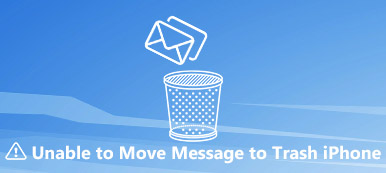„Właśnie próbowałem otworzyć zdjęcie wysokiej jakości na moim iPhonie, ale wyświetla się komunikat, że nie mogę załadować zdjęcia, jak rozwiązać ten problem?” iPhone'y to smartfony z wyższej półki, ale nie idealne. Podobnie jak w przypadku innych urządzeń cyfrowych, na iPhone'ach może wystąpić wiele problemów. Ta część rozwiązywania problemów koncentruje się na tym, jak naprawić błąd dotyczący bycia nie można załadować zdjęcia na iPhone'y bez utraty danych.

- Część 1: Typowe poprawki, aby pozbyć się błędu niemożności załadowania zdjęcia na iPhonie
- Część 2: Najlepszy sposób na rozwiązanie problemu z ładowaniem zdjęć na iPhonie
- Część 3: Często zadawane pytania dotyczące niemożności załadowania zdjęć na iPhone'a
Część 1: Typowe poprawki, aby pozbyć się błędu niemożności załadowania zdjęcia na iPhonie
Poprawka 1: Zwolnij miejsce

Krok 1Otwórz aplikację Ustawienia na ekranie głównym. Idź do Ogólne ekran i wybierz iPhone Storage.
Krok 2Na górze możesz uzyskać bezpłatne miejsce na swoim urządzeniu. Ponadto wszystkie aplikacje na iPhonie są sortowane według zajmowanego miejsca. Tutaj możesz usunąć lub odciążyć bezużyteczne aplikacje. Teraz ponownie otwórz zdjęcie i powinno działać normalnie.
Poprawka 2: Wyłącz optymalizację pamięci masowej
Aby poprawić wydajność, firma Apple wprowadziła funkcję optymalizacji pamięci masowej, która przesyła zdjęcia do iCloud i wyświetla zdjęcia w niskiej rozdzielczości na iPhonie. W rezultacie napotkasz problem z załadowaniem zdjęcia o wyższej jakości na iPhone'a.

Krok 1 Uruchom aplikację Ustawienia i dotknij ZDJĘCIA wpis.
Krok 2 Pamiętaj, aby odznaczyć opcję Ozoptymalizować pamięć iPhone'a opcję i zaznacz Pobierz i zachowaj oryginały.
Krok 3 Po wyświetleniu monitu stuknij Pobierz zdjęcia i filmy w wyskakującym oknie dialogowym, aby rozwiązać ten problem.
Poprawka 3: Wyłącz Oszczędzanie danych
iPhone nie został zaprojektowany jako urządzenie pamięci masowej. Zamiast tego Apple chce, aby użytkownicy przechowywali swoje pliki i dane na serwerach w chmurze, aby uzyskać najlepszą wydajność. Dlatego zawsze potrzebujesz wydajnego połączenia internetowego, aby załadować zdjęcia. Tryb oszczędzania danych może spowodować, że nie będzie można załadować błędu zdjęcia na iPhonie.

Krok 1 Uruchom także aplikację Ustawienia, stuknij ikonę Dane mobilne wejdź i wybierz Opcje danych mobilnych.
Krok 2 Wyłącz opcję Załaduj tryb danych. Następnie ponownie otwórz zdjęcie HD.
Poprawka 4: Wyłącz oszczędzanie energii
Żywotność baterii jest dużym zmartwieniem wśród użytkowników iPhone'a. Aby wydłużyć żywotność baterii, niektórzy użytkownicy włączają tryb oszczędzania energii w swoich iPhone'ach. To powoduje, że niektóre funkcje, takie jak przeglądanie zdjęć wysokiej jakości, są niedostępne.

Krok 1 Udaj się do bateria ekranie w aplikacji Ustawienia.
Krok 2 Wyłącz opcję Low Power Mode. Następnie sprawdź, czy zdjęcia wysokiej jakości wyświetlają się normalnie.
Poprawka 5: Wymuś ponowne uruchomienie iPhone'a
Wymuszone ponowne uruchomienie telefonu to kolejny sposób na pozbycie się błędu niemożności załadowania zdjęcia, który wystąpił na Twoim iPhonie. To może skutecznie zwolnić miejsce, zamknąć aplikacje w tle i naprawić część błędów.

Na iPhonie 8 lub nowszym:
Naciśnij Maksymalna objętość przycisk i szybko go zwolnij, zrób to samo z Ciszej przycisk , a następnie przytrzymaj przycisk Bok przycisk aż pojawi się logo Apple.
Na telefonie iPhone 7/7 Plus:
Przytrzymaj przycisk Ciszej i Power w tym samym czasie, aż zobaczysz logo Apple.
Na iPhonie 6 i wcześniejszych:
Naciśnij Naciśnij oba Power i Strona główna przyciski i puść je, gdy zobaczysz logo Apple.
Poprawka 6: Usuń i odzyskaj zdjęcia
Ostatnim, ale nie mniej ważnym rozwiązaniem jest usunięcie i odzyskanie uszkodzonych zdjęć. Zgodnie z naszymi badaniami ten sposób czasami pomaga naprawić niemożność załadowania zdjęć na iPhone'a.

Krok 1 Znajdź zdjęcie w aplikacji Zdjęcia. Naciśnij go długo i wybierz Usuń z biblioteki w wyskakującym okienku.
Krok 2 Następnie przejdź do Albumy w aplikacji Zdjęcia i przejdź do Ostatnio usunięte album.
Krok 3 Znajdź żądane zdjęcie, naciśnij je i dotknij Recover.
Część 2: Najlepszy sposób na rozwiązanie problemu z ładowaniem zdjęć na iPhonie
Wspólne poprawki nie zawsze działają. Jeśli błąd niemożności załadowania zdjęcia nadal występuje na Twoim iPhonie, musisz wypróbować elektronarzędzia, aby go rozwiązać. Apeaksoft iOS System Recovery to tylko narzędzie, którego potrzebujesz.

4,000,000 + Pliki do pobrania
Napraw błąd niemożności załadowania zdjęcia na iPhonie jednym kliknięciem.
Dołącz kilka trybów dla różnych potrzeb.
Chroń swoje dane i pliki podczas rozwiązywania problemów.
Kompatybilny z szeroką gamą urządzeń z systemem iOS.
Jak naprawić niemożność załadowania zdjęć na iPhone'a bez utraty danych
Krok 1Podłącz swój iPhone
Uruchom najlepsze narzędzie do odzyskiwania systemu dla iPhone'a po zainstalowaniu go na komputerze i wybierz Odzyskiwanie systemu iOS. Następnie podłącz iPhone'a do tego samego komputera za pomocą kabla Lightning. Kliknij Start przycisk, aby rozpocząć naprawianie błędu niemożności załadowania na telefonie iPhone.

Krok 2Wybierz tryb
Kliknij Darmowa szybka poprawka link, aby naprawić błąd oprogramowania w telefonie iPhone. Jeśli to nie działa, kliknij przycisk Fix przycisk, aby przejść dalej. Następnie wybierz Tryb standardowy or Tryb zaawansowany w zależności od potrzeb. Uderz w Potwierdzać i sprawdź informacje o swoim iPhonie.

Krok 3Napraw niemożność załadowania zdjęcia
Następnie pobierz odpowiednie oprogramowanie układowe, a oprogramowanie automatycznie naprawi problemy z oprogramowaniem.

Część 3: Często zadawane pytania dotyczące niemożności załadowania zdjęć na iPhone'a
Dlaczego mój iPhone ma problemy z ładowaniem zdjęć?
Za mało miejsca na iPhonie jest głównym powodem, dla którego Twój iPhone nie ładuje zdjęcia.
Jaki jest najlepszy format zdjęć dla iPhone'a?
HEIF to zaktualizowana wersja JPEG i najlepszy format zdjęć dla urządzeń z systemem iOS. Dowiedz się więcej o HEIF i JPG.
Dlaczego obrazy nie ładują się w iMessage?
Brak wyświetlania starych zdjęć może być problemem związanym z identyfikatorem Apple ID powiązanym z kontem iMessage.
Wnioski
Po rozwiązaniu problemu powinieneś się go pozbyć nie można załadować błędu zdjęcia na telefonie iPhone szybko. Wspólne rozwiązania mogą pomóc pozbyć się tego błędu bez dodatkowego oprogramowania i sprzętu. Apeaksoft iOS System Recovery to najlepsza opcja dla przeciętnych ludzi. Jeśli masz inne pytania, zostaw wiadomość poniżej.